Δημιουργία και διαχείριση χρονοδιαγραμμάτων αργιών
Αποτρέψτε να επηρεαστούν οι συμβάσεις παροχής υπηρεσιών (SLA) όταν ο οργανισμός εξυπηρέτησης είναι κλειστός δημιουργώντας ένα χρονοδιάγραμμα αργιών και προσθέτοντάς το στο ημερολόγιο εξυπηρέτησης.
Για παράδειγμα, εάν ο οργανισμός εξυπηρέτησής σας έχει SLA για να απαντά σε υποθέσεις email εντός δύο εργάσιμων ημερών, μπορείτε να δημιουργήσετε ένα χρονοδιάγραμμα αργιών και να το προσθέσετε στο ημερολόγιο εξυπηρέτησης. Στη συνέχεια, εάν ένας πελάτης υποβάλλει μια υπόθεση email σε αυτή την αργία, το SLA είναι απενεργοποιημένο και δεν επηρεάζεται από το κλείσιμο λόγω αργιών.
Σημείωμα
Με τις τελευταίες εκδόσεις της εφαρμογής Dynamics 365 Customer Service, το χρονοδιάγραμμα αργιών στους όρους εξυπηρέτησης είναι διαθέσιμο στο Κέντρο διαχείρισης του Customer Service. Συνιστούμε να διαχειρίζεστε και να δημιουργείτε χρονοδιαγράμματα αργιών χρησιμοποιώντας τη νέα εμπειρία χρήσης.
Δημιουργία χρονοδιαγράμματος αργιών
Μπορείτε να δημιουργήσετε ένα χρονοδιάγραμμα αργιών στο Κέντρο διαχείρισης του Customer Service.
Βεβαιωθείτε ότι διαθέτετε ρόλο ασφαλείας Διευθυντή εξυπηρέτησης πελατών, Διαχειριστή συστήματος, Υπευθύνου προσαρμογής συστήματος ή ισοδύναμα δικαιώματα.
- Ακολουθήστε τα βήματα στην ενότητα Προβολή του προφίλ χρήστη. Δεν έχετε τα σωστά δικαιώματα; Επικοινωνήστε με το διαχειριστή του συστήματός σας.
Στον χάρτη τοποθεσίας του Κέντρου διαχείρισης του Customer Service, επιλέξτε Ημερολόγιο στις Λειτουργίες. Εμφανίζεται η σελίδα Ημερολόγιο.
Στην ενότητα Ημερολόγιο αργιών, επιλέξτε Διαχείριση. Εμφανίζεται η προβολή Όλα τα χρονοδιαγράμματα αργιών. Μπορείτε να κάνετε εναλλαγή μεταξύ διαφόρων προβολών συστήματος χρησιμοποιώντας την αναπτυσσόμενη λίστα.
Επιλέξτε Νέο και στο παράθυρο διαλόγου Δημιουργία χρονοδιαγράμματος αργιών, πληκτρολογήστε ένα όνομα και μια περιγραφή για την αργία, και στη συνέχεια επιλέξτε Δημιουργία.
Όταν ανοίξει η αργία, επιλέξτε Νέα στο πλέγμα Αργίες για να προσθέσετε την αργία στο ημερολόγιο εξυπηρέτησης πελατών.
Στο παράθυρο διαλόγου Προσθήκη αργίας καθορίστε το Όνομα, την Ημερομηνία έναρξης, την Ημερομηνία λήξης και τη Διάρκεια και μετά επιλέξτε ΟΚ.
Η αργία δημιουργείται και σχετίζεται με το ημερολόγιο εξυπηρέτησης πελατών. Από τη στιγμή που το χρονοδιάγραμμα εξυπηρέτησης πελατών είναι συσχετισμένο με ένα SLA, το SLA σας κατά τις εργάσιμες ώρες δεν επηρεάζεται. Περισσότερες πληροφορίες: Ορισμός συμβάσεων παροχής υπηρεσιών
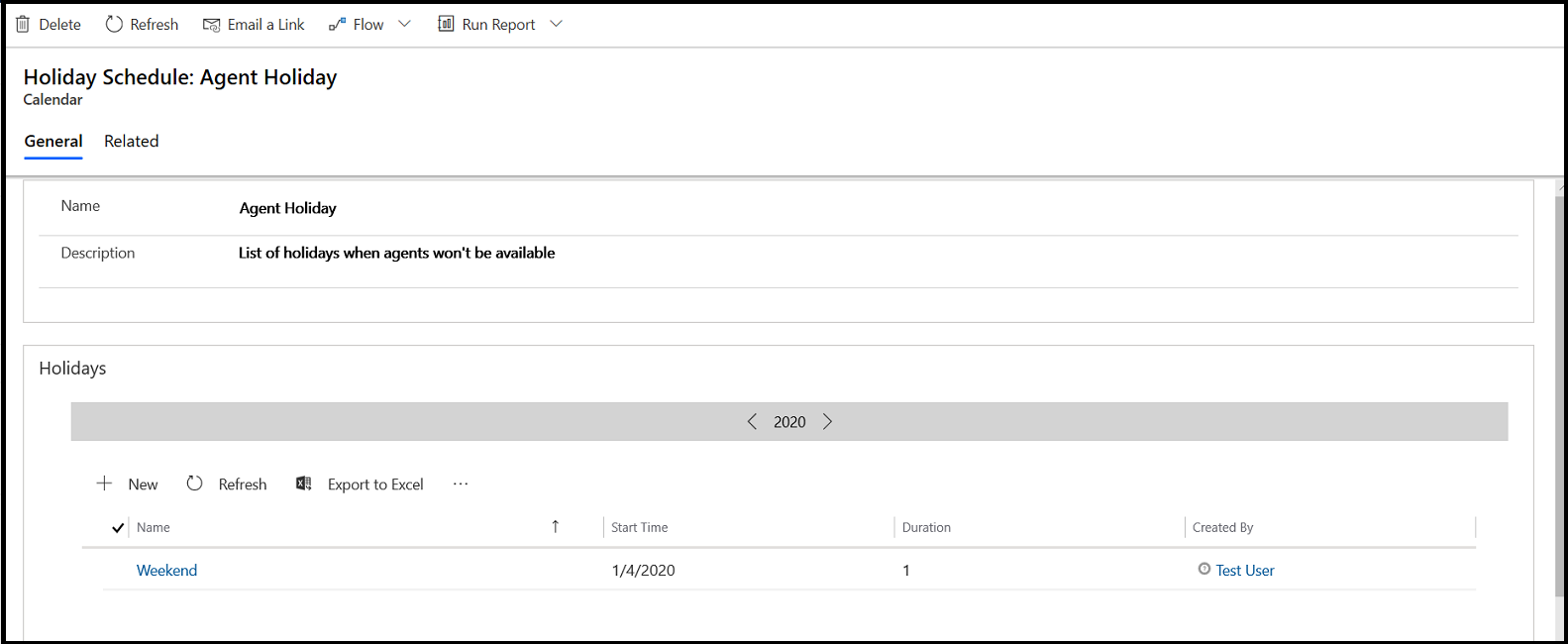
Για να επιλύσετε τυχόν ζητήματα που αφορούν το SLA κατά τη διάρκεια αργιών, ανατρέξτε στην ενότητα Δεν γίνεται παύση χρονομέτρου SLA όταν η κατάστασή του αλλάζει από "InProgress" σε "OnHold" για μια αργία.
Δημιουργήστε ένα χρονοδιάγραμμα αργιών (Customer Service)
Βεβαιωθείτε ότι διαθέτετε ρόλο ασφαλείας Διευθυντή εξυπηρέτησης πελατών, Διαχειριστή συστήματος, Υπευθύνου προσαρμογής συστήματος ή ισοδύναμα δικαιώματα.
- Ακολουθήστε τα βήματα στην ενότητα Προβολή του προφίλ χρήστη. Δεν έχετε τα σωστά δικαιώματα; Επικοινωνήστε με το διαχειριστή του συστήματός σας.
Μεταβείτε στην ενότητα Ρυθμίσεις>Διαχείριση υπηρεσίας
Επιλέξτε Χρονοδιάγραμμα αργιών.
Επιλέξτε Νέο και στο παράθυρο διαλόγου Δημιουργία χρονοδιαγράμματος αργιών, πληκτρολογήστε ένα όνομα και μια περιγραφή για την αργία, και στη συνέχεια επιλέξτε Δημιουργία.
Στη λίστα των αργιών, επιλέξτε την αργία που δημιουργήσατε.
Όταν η αργία είναι ανοιχτή, επιλέξτε Νέα για να προσθέσετε την αργία στο ημερολόγιο εξυπηρέτησης πελατών.
Στο παράθυρο διαλόγου Προσθήκη αργίας καθορίστε το όνομα και επιλέξτε το χρονικό διάστημα της αργίας, και στη συνέχεια κάντε κλικ ή πατήστε OK.
Η αργία δημιουργείται και σχετίζεται με το ημερολόγιο εξυπηρέτησης πελατών. Από τη στιγμή που το χρονοδιάγραμμα εξυπηρέτησης πελατών είναι συσχετισμένο με ένα SLA, το SLA κατά τις εργάσιμες ώρες δεν επηρεάζεται. Περισσότερες πληροφορίες: Διαμόρφωση συμβάσεων παροχής υπηρεσιών
Περισσότερες ενέργειες
Για να επεξεργαστείτε ένα υπάρχον χρονοδιάγραμμα αργιών, μεταβείτε στη Διαχείριση υπηρεσίας>Χρονοδιάγραμμα αργιών. Εμφανίζεται η προβολή Όλα τα χρονοδιαγράμματα αργιών. Επιλέξτε το χρονοδιάγραμμα αργιών που θέλετε να επεξεργαστείτε από τη λίστα χρονοδιαγραμμάτων αργιών και επιλέξτε Επεξεργασία από τη γραμμή εντολών.
- Μπορείτε να επεξεργαστείτε το Όνομα ή την Περιγραφή ή να προσθέσετε νέες αργίες στο χρονοδιάγραμμα αργιών.
- Από προεπιλογή, εμφανίζονται όλες οι αργίες του τρέχοντος έτους. Για να μεταβείτε σε ένα διαφορετικό έτος, επιλέξτε και πληκτρολογήστε το έτος στο πλέγμα Αργίες:
Για να εκτυπώσετε ένα χρονοδιάγραμμα αργιών, επιλέξτε Προεπισκόπηση εκτύπωσης στην ενότητα Αργίες του χρονοδιαγράμματος αργιών.
Για να εισαγάγετε ή να εξαγάγετε ένα χρονοδιάγραμμα αργιών, χρησιμοποιήστε τη δυνατότητα εισαγωγής ή εξαγωγής ημερολογίου καθώς δεν μπορείτε να εισαγάγετε ή να εξαγάγετε ένα χρονοδιάγραμμα αργιών στη μορφή Excel.
Σχετικές πληροφορίες
Δημιουργήστε ένα χρονοδιάγραμμα εξυπηρέτησης πελατών και ορίστε τις ώρες εργασίας